Якщо завантаження не розпочинається, спробуйте це посилання - завантажити AdwCleaner. у вікні тисніть на велику синю кнопку вгорі праворуч з написом «Download now AdwCleaner»
Після завантаження, запускайте AdwCleaner, дозволяйте запуск, в залежності від операційної системи і налаштувань ви можете отримає кілька вікон, в першому вас запитають чи довіряєте ви ПО завантаженому з інтернету, а в другому - чи дозволяєте ви запуск AdwCleaner, в обох випадках необхідно погодитися.
Використання утиліти AdwCleaner гранично просте, після запуску ви побачите вікно, в якому необхідно натиснути «Сканувати»
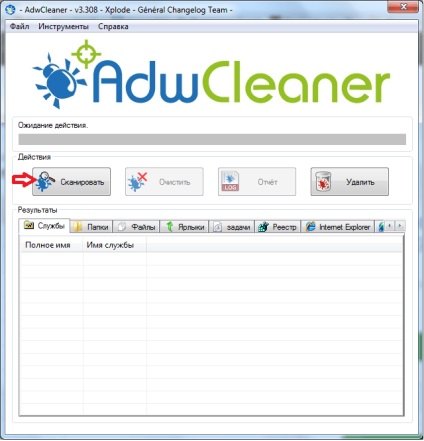
Після завершення процесу сканування, (зазвичай триває 5-10 хвилин, AdwCleaner працює досить спритно) ви побачите вікно зі звітом про знайдені проблеми, клікаючи по закладках файли, ярлики, завдання, реєстр і т.д. ви зможете побачити списки знайдених проблем, якщо в списку будуть ваші файли або завдання (що сильно навряд чи) то ви можете зняти галочку, і ваші файли завдання або щось інше віддалятися не буде. У 99% випадків можна сміливо тиснути кнопку «Очистити», без ретельного вивчення знайдених проблем.
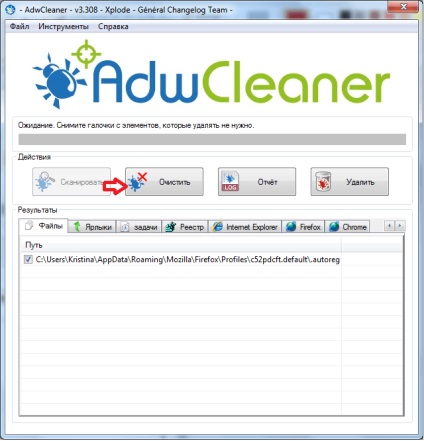
Для очищення, AdwCleaner запитає дозволу закрити працюючі програми - погоджуємося.
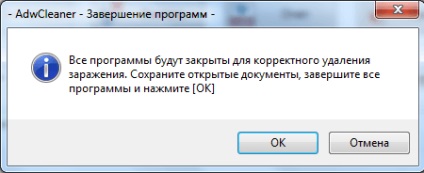
Після завершення очищення, AdwCleaner запропонує перезавантажити операційну систему, погоджуємося, після перезавантаження відкриється лог перевірки, зі звітом про знайдені проблеми та їх вирішення.